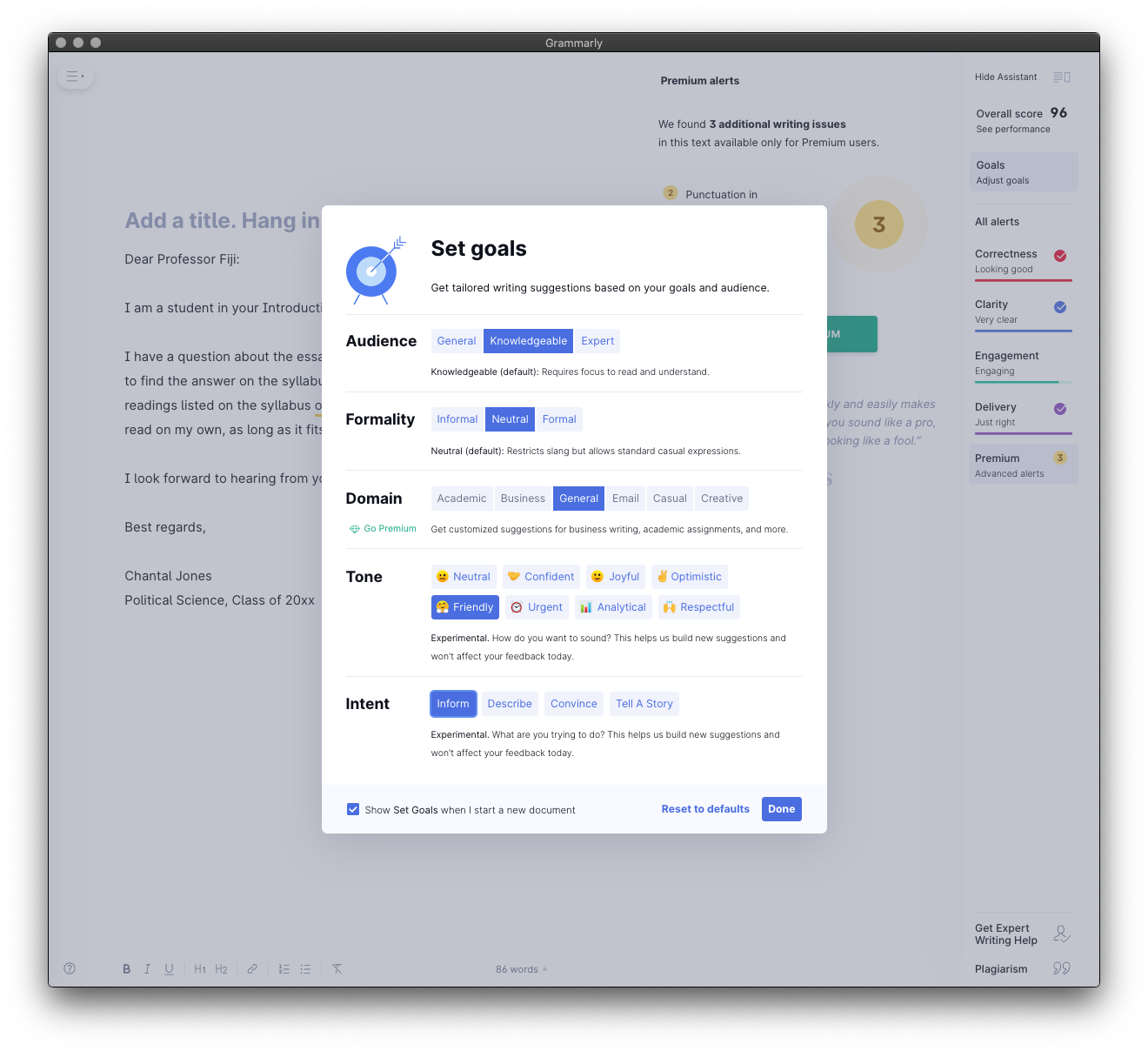Mac 常用 App 推薦 2020|學生、學術研究、筆記用 x 增加工作效率 App 心得分享
Modified from Photo by Marina Vitale on Unsplash
Hello 大家最近過得好嗎?
前幾週剛忙完這學期的期末考,總算是有比較多的時間可以專注在實驗上面 🤓
最近有些人問我說,放假有沒有要回臺灣?或者是博士生有沒有放假⋯⋯等等。
不曉得其他學校的博班生是怎麼樣呢?在 NYU 醫學校區這邊,博士生的身份被認為既是醫學院的學生、也是醫院的員工。
所以關於放假,雖然根據醫院員工的規定,一年可以有一定的放假時數,但實際操作上,博班生基本上還是跟學生比較像,也就是完全看實驗室的老闆來決定的。
換句話說只要你跟老闆談好,老闆說可以,你的假期安排上是比較彈性的(但常常實際情況是當你跟老闆說你要放假後,老闆會很熱情地詢問你最近的實驗進度如何如何 😂)
說到學生,好幾個月前,我有跟大家分享一篇關於那些 iPad 上我常用的 App,特別是針對學生、學術研究、筆記用 App 的一些使用心得分享。
很榮幸地那篇文章獲得了大家的好評,有很多人私訊我說是否也能分享在 Mac 上,對於學生學術研究、工作效率增加⋯⋯等有幫助的 App?
所以今天這篇正是想要跟你分享 4 個,我真的每天都在用的 App for Mac。
關於這 4 個 App,其實不論你的專業是哪一個領域,不論你是學生或是已經在工作了,只要你平常有用 Mac、瀏覽網頁、閱讀 PDF、或是英文寫作、英文 Email⋯⋯等,我相信這些 App 都會對你很有幫助。
更重要的是,這些 App 或許可以節省你不少的時間,增進你的學習/工作的效率! 🤍
Photo by Alesia Kazantceva on unsplash
在開始介紹之前
這篇文章會用以下這個我平常的工作流程之一,來依序跟你介紹這 4 個我常用的 Mac Apps。
瀏覽網頁尋找資料 -> 閱讀文獻報告 -> 英文寫作回覆 Email -> 開啟其他專業應用程式做更進一步的分析
相信這樣的工作流程,也是大家不少人每天的 work routine 吧 😂
下面我會依這個順序跟你分享,我個人覺得這 4 個 App 的重點核心功能,以及這些 App 為什麼值得你關注?還有就是這些 App 是如何幫助我,增加平常的學習/工作效率?
###
Brave
核心功能:快速、注重安全隱私、節省電腦資源的瀏覽器
Brave 是去年(2019年)11 月新發表的一個瀏覽器。
它是由 JavaScript 的 Creator、Mozilla 的 Co-founder —— Brendan Eich 所主導開發的,目前這個瀏覽器的 Monthly active users 已經超過 19 million,所以這個瀏覽器是 Totally legit 你不用擔心這是什麼奇奇怪怪的瀏覽器 😂
Brave 是 Chromium-based,也就是與 Google Chrome 採用同樣基礎的瀏覽器。
換句話說大致上 Google Chrome 可以正常開啟的網頁,他也都可以正常開啟,Google Chrome 的那些 Bookmarks 也都可以無痛轉移,基本上你常用 Google Chrome 的話,可以很快地熟悉上手 Brave 這個瀏覽器。
那為什麼不用 Google Chrome?
相信大家多少都聽過,Google Chrome 最為人詬病的兩個問題—— 消耗電腦大量的資源,以及對於用戶資料的收集與使用。
消耗電腦大量的資源,這一點相信大家都很有感。有時候 Google Chrome 分頁開太多時,電腦的風扇常常會開始瘋狂地轉呀轉,電池電量的消耗也總是會變得特別地快 🙃
關於對用戶資料的收集與使用,跟你分享一個實驗室同事跟我說的經驗。
他那時候正準備要去 Hiking,所以他跟他的朋友在「電話上」,談論關於 Hiking 的行程,他沒有 Google 輸入Hiking、也沒有搜尋相關的關鍵字,結果過幾天 Google Chrome 就送給他一則 Hiking shoes 的廣告 😂
這樣對於用戶資料的收集與使用,有好有壞,但如果你不喜歡這樣的話,Brave 這個瀏覽器對於使用者安全隱私,我覺得它蠻注重的—— 它有內建 Ad blocker(called BRAVE Shields)去阻擋那些網頁上的廣告。
除此之外,它也會去阻擋那些 Third-party apps、Trackers、Fingerprinting(aka Device Recognition,這項技術可以讓網站紀錄下你 device 的一些特徵,所以即使你改天切換成不同的瀏覽器去拜訪該網站,它還是可以認出你曾經到過該網站)
然後重點是,Brave 這個瀏覽器,開啟網頁比 Google Chrome 還要快,是真的有顯著差異的那種快速。
再加上 Brave 並不會像 Chrome 一樣大量消耗電腦資源,自從我用 Brave 後,電腦的風扇就再也沒有因為開啟網頁而瘋狂旋轉過了呢(這句話聽起來好像在電台賣藥哈哈哈)
關於 Brave 瀏覽器好像講太多了 😂 簡單講 Take-home message 就是,相對於 Google Chrome,Brave 是一個快速、注重隱私、節省電腦資源的瀏覽器,不妨你可以試試看 😉
開啟 Brave 瀏覽器後,它會告訴你,截至目前為止它幫你擋下了多少的 Trackers 與 Ads,以及它為你省下了多少的時間與流量 😂
在剛剛跟你提到的那篇 iPad 常用 App 推薦|學生、學術研究、筆記用 App 心得分享 的文章裡,我也有介紹 PDF Expert 這個 App。
然後在 Mac 端,我也是使用這個 App,來閱讀各種研究文獻、實驗報告、上課筆記⋯⋯等各種 PDF 檔。
就像是在那篇文章裡所說到的,這個 App 介面清楚簡單,你做筆記所需要的基本功能它都有。而且不像是 Mac 上的其他 PDF reader,開啟 PDF 後常常要等個那麼一下下(那種感覺就像是我就只是想要看個 PDF 檔而已為什麼要等那麼久的感覺你懂的)這個 App 給我的感覺用起來很輕巧、反應很迅速哈哈哈
另外,PDF Expert 在電腦端有一個很棒的功能是 iPad 端沒有的,那就是—— 可以在同一個文件上 Split view!
點擊左上角的 Split view 後,你就可以在同一個文件上看不同的頁面。舉例來說,左側視窗看 Figure 3 的圖,右側視窗看 Figure 3 的文字。
也就是說如上圖所示,你可以在同一個 PDF 檔內,同時看不同的頁面。
這樣的好處是什麼呢?
就是有時候,很多文獻常常會有 Figures 在最後一頁,Text 在前一頁的狀況、或者是有時候想要交互比對文獻前面的 Text 與後面的 Supplemental data,在這些情況下,平常閱讀時要一直翻來翻去很浪費時間。
這個 Split view 的功能,就是可以讓你一邊開啟 Figures,一邊開啟 Text,直接左右互相對照,節省你大量的時間。
那這跟你同時打開兩個一樣的 PDF 檔有什麼不一樣呢?
重點是因為 Split view 仍是屬於同一個 PDF 檔,所以你在左邊視窗做的筆記,也會一併出現在右邊的視窗內,這又再一次地大量節省了做筆記的時間 👍🏼
###
Grammarly
核心功能:英文基本文法修正、英文 Email 小幫手
大名鼎鼎的 Grammarly 相信不少人都聽過。
雖然每天都在用英文聽書讀寫,但有些時候英文文法語意表達上,難免不若母語人士般來得清楚與正確。
所以當我在撰寫一些重要的 Email 時、或者是在平常英文寫作時,若有一些文法不確定是不是夠清楚與正確、或者是對於一些詞彙的選擇有疑義時,我會在寄出前把文字貼到這個這個 App 上面,讓它幫我檢查一遍看看是否文法有明顯的錯誤?是否詞彙是正確的?是否整體語意是清楚流暢的?
如下圖所示,當你打開 APP,貼上你的文字後,它會問你這個文件的目標受眾是誰?是否需要正式的語氣?整體的語調為何⋯⋯等等相關的條件。
然後當你都設定好後,它會根據 Correctness、Clarity、Engagement、與 Delivery 給你一個整體的分數。
然後如下所示,如果內文有哪些錯誤的地方,它會告訴你並且給你建議的正確文法。
還有一點我覺得這個 App 很好用的地方,就是你點擊其中任何一個單字後,它還會跳出該單字的同義字,幫助你避免使用重複的單字,增加你文章內字彙的豐富度 💪🏼
英文寫作是一門專業,尤其 Scientific writing、Grant writing 更是一門藝術。
所以雖然我使用 Grammarly 已經有一段時間了,但是在重要的科學文章寫作上面,目前我還是不會完全依賴這個 App。
話雖如此, Grammarly 對我來說仍是一個重要的生產力工具,也幫助了我在文法修正、字彙選擇上,節省了不少的時間 🤓
###
HotKey
核心功能:自定義鍵盤快捷鍵,快速開啟 App 或各種資料夾
最後想要跟你分享的這個 App,名字叫做 HotKey。
這個 App 的概念很簡單—— 你可以在 Mac 上定義自己想要的快捷鍵組合,來快速開啟各式各樣的 App,包括剛剛上述跟你提到的 Brave 瀏覽器、PDF Expert、Grammarly、或者是那些在你的專業領域上,常常用到的專業程式,像是 Prism、FlowJo、Terminal、Final Cut Pro⋯⋯等應用程式。
對我來說更實用的功能是,這個 App 甚至可以自定義快捷鍵,來開啟任何一個資料夾。
這一點對我來說真的是大大的加分,因為我常常要頻繁地開啟存放各種實驗數據與文件的不同的資料夾,每次都浪費個十幾二十秒,雖然看似不長但日積月累下來也是一個很可觀的時間 😂
所以能夠使用快捷鍵來迅速地打開這些資料夾,可以說是大大節省了不少工作的時間,增加學習的效率 💪🏼
以上這 4 個 Apps for Mac 是常用的 Apps,是我每天都會用到的 Mac 應用程式,對我的工作/學習、研究上我覺得很有幫助因此想要跟你分享分享,希望可以對你有一些幫助!
之後如果有發現其他不錯的 App for Mac,可以增加學習/工作效率的 App……之類的,我也會持續更新分享給大家的~
謝謝你看到最後!你也有哪些常用的 Mac App 覺得好用嗎?歡迎在底下留言/私訊我,告訴我你的任何想法 😉
關注我的 Facebook 與 Instagram,我會每週帶你讀一篇生物學新知識,與那些平常的紐約生活 ✨
THE BIOLOGIST|紐約生
如果覺得還不錯,記得分享給親朋好友唷!